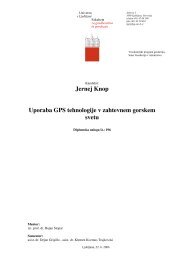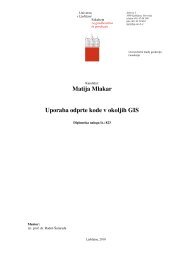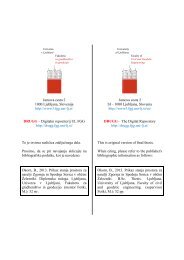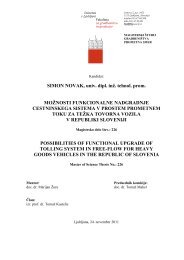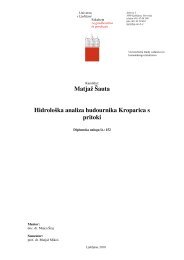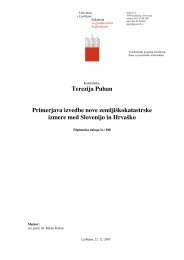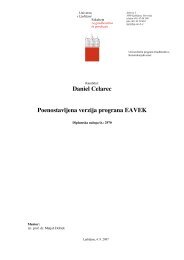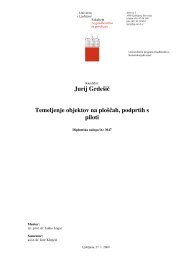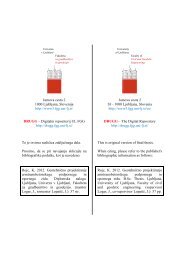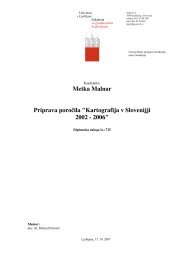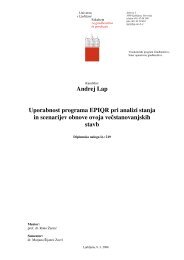Prenos (9Mb) - Digitalni repozitorij UL FGG - Univerza v Ljubljani
Prenos (9Mb) - Digitalni repozitorij UL FGG - Univerza v Ljubljani
Prenos (9Mb) - Digitalni repozitorij UL FGG - Univerza v Ljubljani
Create successful ePaper yourself
Turn your PDF publications into a flip-book with our unique Google optimized e-Paper software.
Zupanc, G. 2010. Tehnična navodila za izdelavo geodetskega načrta za uporabo v skupni bazi geodetskih načrtov.Dipl. nal.-UNI.Ljubljana, <strong>UL</strong>, Fakulteta za gradbeništvo in geodezijo, Odd. za geodezijo, prostorska informatika.163.4 Aplikacija <strong>Digitalni</strong> izris topografskih znakov za AutoCADAplikacijo <strong>Digitalni</strong> izris topografskih znakov (LUZ, 2005), ki jo je izdelal Ljubljanskiurbanistični zavod, d.d., bomo predstavili podrobneje, saj predstavlja dobro izhodišče zasestavo predpisa o poenoteni notranji podatkovni zgradbi digitalnega geodetskega načrta.Ta aplikacija omogoča digitalni izris topografskih znakov iz veljavnega Topografskega ključa(Topografski ključ, 2006) za izdelavo in prikaz vsebine geodetskih načrtov. Deluje kot modulv programu AutoCAD2002 in višjih verzijah.Aplikacija vsebuje:- nabor ravnin,- nastavitev poljubnega merila izdelave geodetskega načrta,- podprogram za uvoz koordinat,- podprogram za vnos vseh potrebnih topografskih znakov, linij in centroidov,- podprogram za risanje povezav,- podprogram za spremembo barv za izris (barve predpisane v Topografskem ključu),- podprogram za izris linij, ki se prikazujejo na geodetskem načrtu ali na geodetskiskici.Ob namestitvi in zagonu aplikacije se nam v AutoCADu naložita dva dodatna spustna menijaGeodetski načrt in Topografski znaki ter ena orodna vrstica.Spustni meni Geodetski načrt vsebuje naslednje ukaze:- merilo: nastavimo poljubno merilo, v katerem bo izdelan geodetski načrt,- inicializacija risbe: s tem ukazom naložimo podatkovne sloje (angl. layers), stile,dimenzije, lahko vpišemo število decimalk, ki naj se prikazujejo v sliki,- paketni vnos točk: vnašamo lahko 2D ali 3D točke, detajlne, poligonske, linijske inZK točke,- urejanje točk – atributov: ta ukaz nam omogoča izbris višine točke, če ta ni pravilna, vprimeru gostega detajla višino lahko prenesemo na sloj za arhiviranje, višina se ohrani,v sliki pa se ne prikazuje,